آموزش, اخبار, بنر وبلاگ, نقد و بررسی, وبلاگ
آموزش تنظیم DNS در پلی استیشن (PS4/PS5)
با وارد کردن دی ان اس در تنظیمات پلی استیشن خود میتوانید خیلی از محدودیت های ناشی از تحریم ها و همچنین اختلال های اینترنت داخلی در اتصال به سرور بازی ها را برطرف کنید. اما چطور در PS5 و PS4 دی ان اس دستی یا Manual وارد نماییم؟ در این مقاله به آموزش تنظیم DNS در پلی استیشن 4 و 5 میپردازیم. بنابراین با فروشگاه CDKeySell همراه باشید.
اهمیت تغییر DNS (تنظیم دی ان اس دستی) در PlayStation (پلی استیشن)
متاسفانه به دلیل تحریم هایی که علیه کشورمان به وجود آمده و همچنین اختلال ها و محدودیت هایی که از سمت مراجع و منابع داخلی در استفاده از اینترنت ایجاد شده، مشکلات زیادی برای گیمرها و کسانی که از کنسول و کامپیوتر برای بازی کردن استفاده میکنند به وجود آمده است! یکی از مهمترین این مشکلات مربوط به عدم امکان وصل شدن به سرور بازی ها، یا عدم امکان لاگین در اکانت و وصل نشدن به سرورهای سونی و غیره میشود! در برخی مواقع ممکن است حتی این اختلال های اینترنتی منجر به سینک نشدن اطلاعات بازی ها یا عدم اجرا و آپدیت آن ها شود!
اگر شما هم با این مشکلات مواجه شدهاید باید به فکر تغییر DNS و تنظیم دستی دی ان اس بر روی کنسول یا کامپیوتر باشید. اگر به خاطر داشته باشید قبلا در مقاله های جداگانهای که ضمیمه شدهاند نحوه تنظیم DNS در کامپیوتر و همچنین نحوه وارد کردن DNS دستی در Xbox را برایتان شرح دادی، اما حالا و در این مقاله میخواهیم به آموزش تنظیم DNS در پلی استیشن (PS4/PS5) بپردازیم. شما عزیزان میتوانید با وارد کردن دی ان اس های دستی معتبر و با کیفیت مشکلات اتصال به سرور بازی ها را برطرف کنید و با پینگ پایین تمام بازی هایی که دوست دارید را با همین اینترنت داخلی و بدون محدودیت انجام دهید.
به دلیل برخی تفاوت ها که در منوی تنظیمات و گزینه های ارائه شده در دو نسل از سری کنسول های PlayStation 4 (پلی استیشن 4) و PlayStation 5 (پلی استیشن 5) ارائه شده ما برای هر کدام از آن ها یک راهنمای تصویری مجزا را طراحی کردهایم. بنابراین با طی کردن دقیق مراحل سادهای که برای هر کنسول شرح داده شده به راحتی میتوانید تغییر DNS و تنظیم دستی آن را صورت دهید. دقت داشته باشید که با عضویت در کانال تلگرام فروشگاه CDKeySell میتوانید به دی ان اس های مناسب گیمینگ برای PC و کنسول های ایکس باکس و پلی استیشن دسترسی پیدا کنید. با ما همراه باشید.
تنظیم DNS در پلی استیشن 5 (PS5)
اگر از کنسول PS5 استفاده میکنید میتوانید با طی کردن مراحلی که در این بخش عنوان کردهایم به راحتی DNS دستی مد نظرتان را در کنسول وارد نمایید:
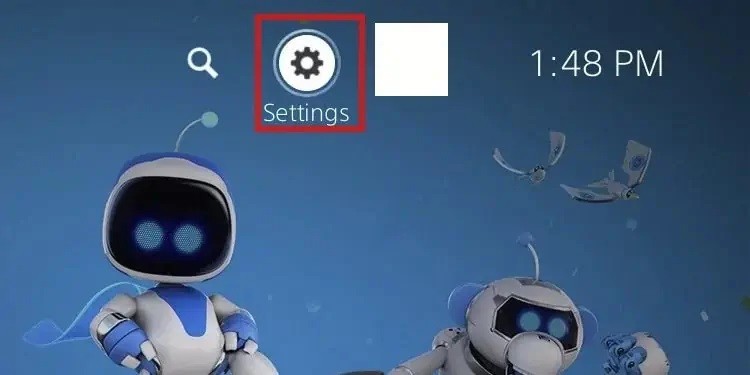
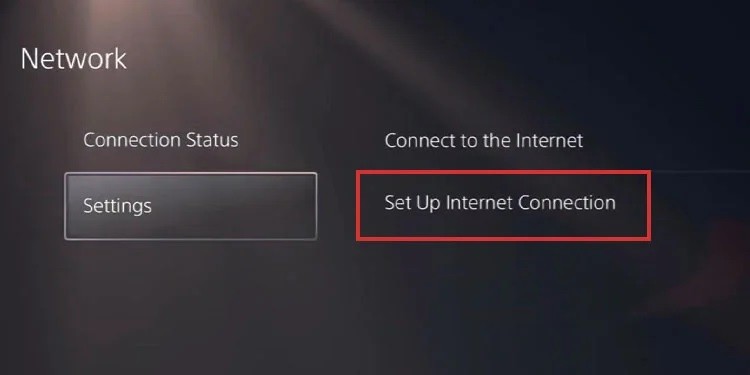
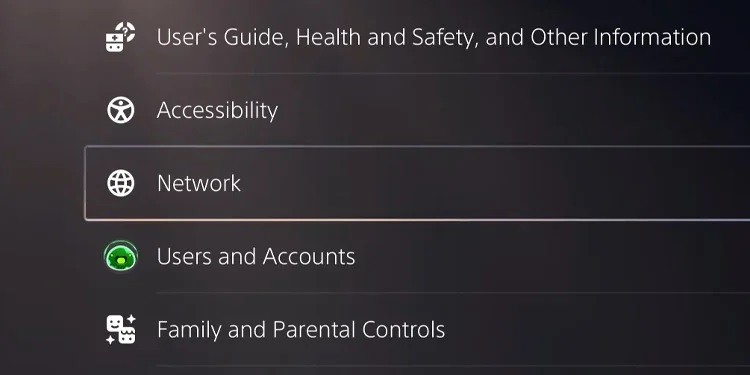
به قسمت Settings > Network بروید و گزینه Set Up Internet Connection را انتخاب کنید. سپس به شبکه وای فایی وصل شوید که میخواهید روی آن DNS بزنید.
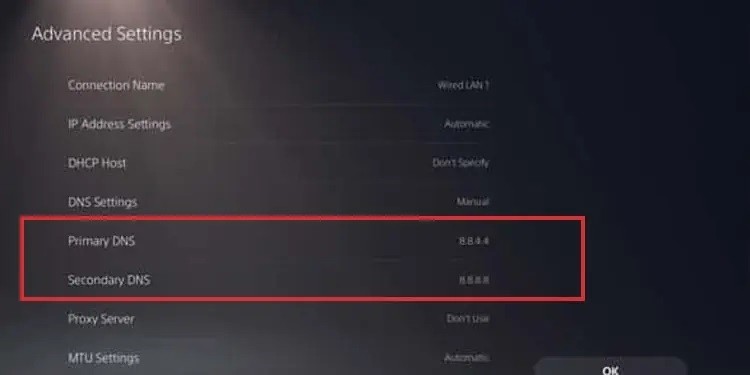
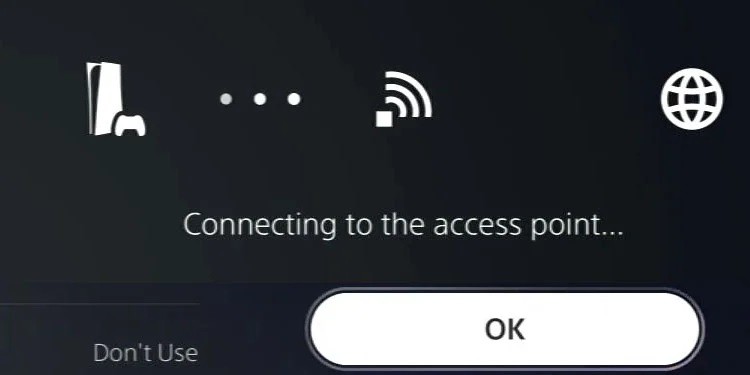
به ترتیب گزینه های Primary DNS و Secondary DNS را انتخاب کرده و اعداد دی ان اس مد نظرتان را به ترتیب در فیلدهای این دو بخش وارد نمایید و روی گزینه OK بزنید تا تغییرات اعمال شده ذخیره شود و تست شبکه اینترنت صورت پذیرد. به همین راحتی DNS دستی شما در PS5 وارد میشود.
وارد کردن DNS در PS4 (پلی استیشن 4)
خوشبختانه وارد تنظیم و تغییر DNS در PS4 یا همان پلی استیشن 4 هم خیلی ساده است. برای انجام این کار کافیست مراحل زیر را به ترتیب طی کنید:
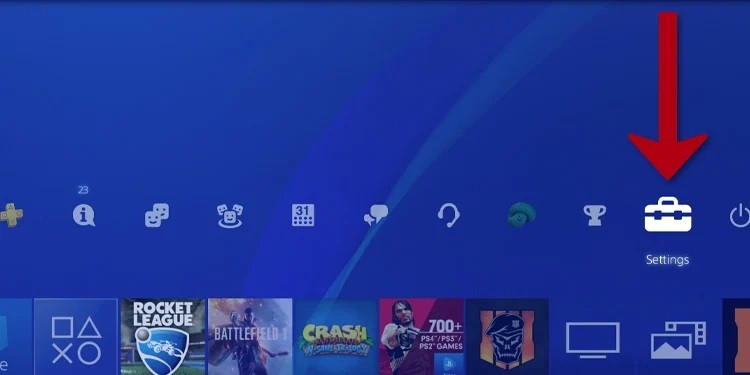
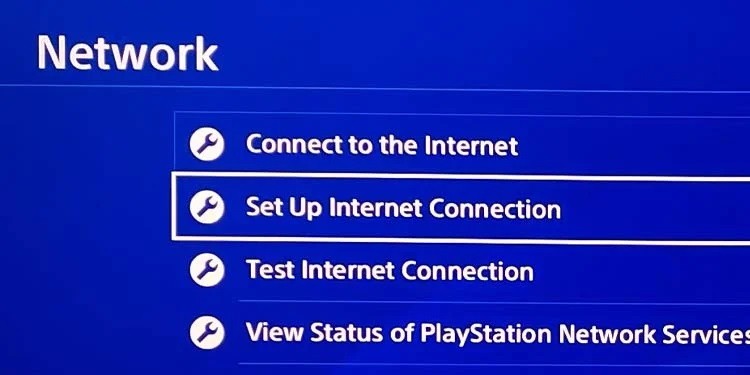
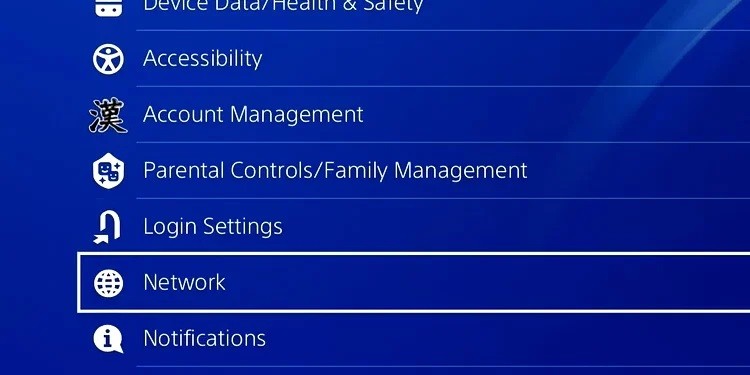
به قسمت Settings > Network بروید و گزینه Set Up Internet Connection را انتخاب کنید.
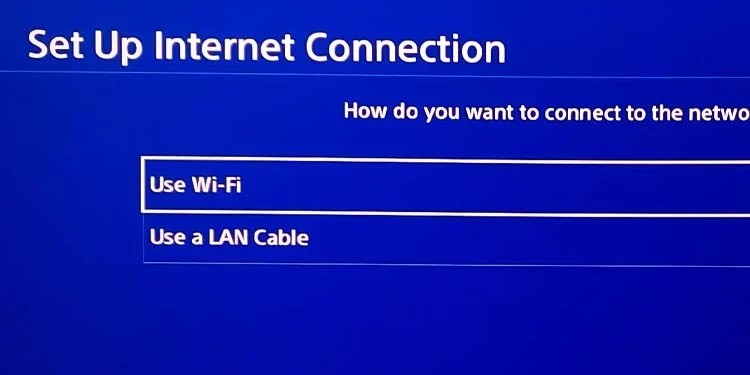
اگر میخواهید از اینترنت وای فای استفاده کنید در این مرحله گزینه Use Wi-Fi را انتخاب کنید و اگر میخواهید از اینترنت لن که با کابل به کنسول وصل میشود استفاده کنید گزینه Use a LAN Cable را انتخاب نمایید. سپس به شبکه اینترنت مورد نظرتان وصل شوید.
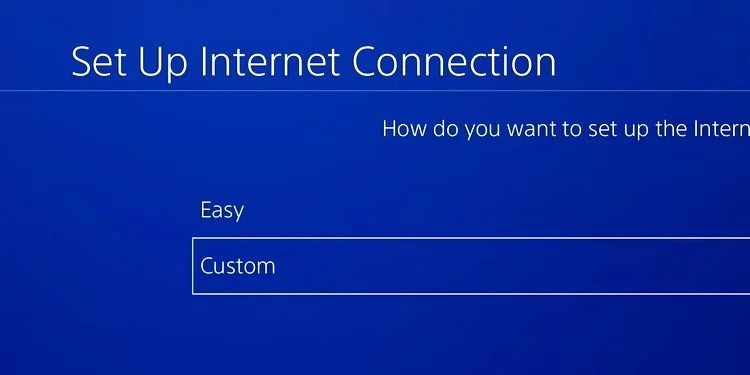
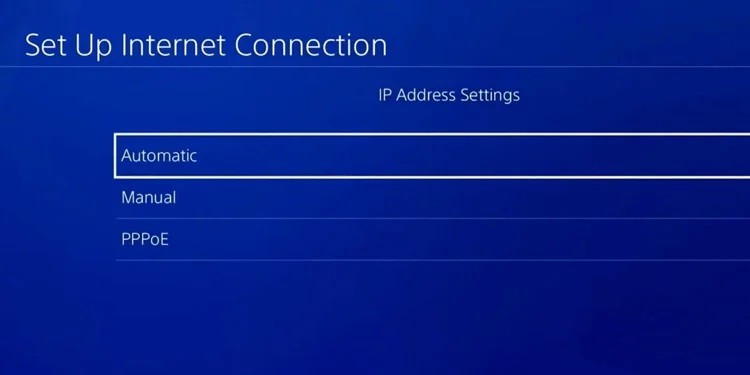
در این مرحله گزینه Custom را انتخاب نمایید و برای مرحله بعدی که مربوط به تنظیمات IP میشود هم گزینه Automatic را انتخاب نمایید.
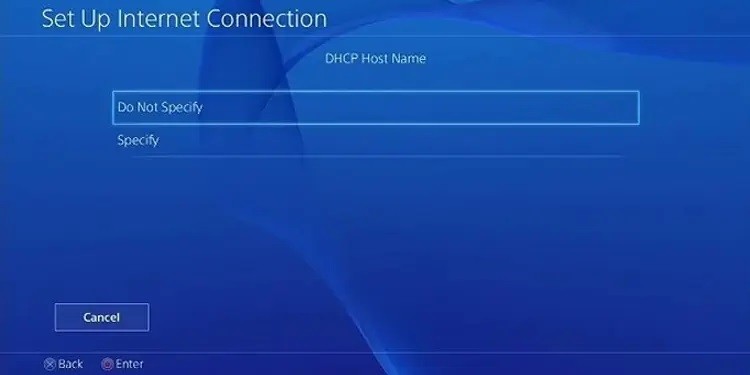
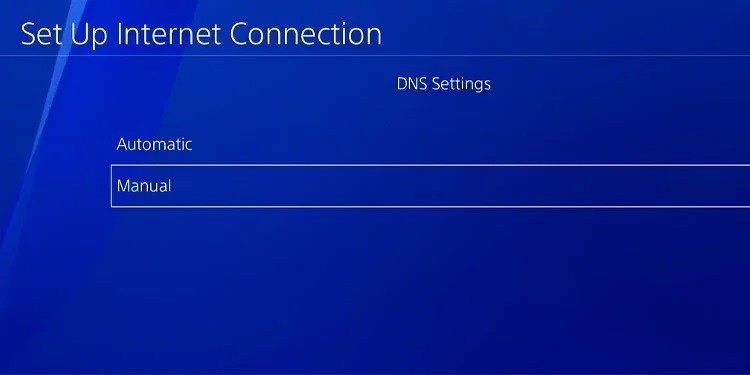
در مرحله DHCP Host Name گزینه Do Not Specify را انتخاب کنید و در مرحله DNS Settings باید گزینه Manual را انتخاب نمایید تا امکان تنظیم DNS دستی در PS4 میسر شود.
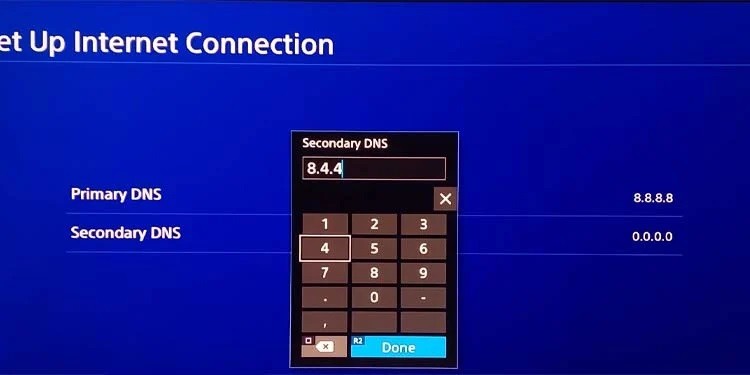
به ترتیب دی ان اس های مد نظرتان را در دو فیلدی Primary DNS و Secondary DNS وارد کنید و روی گزینه OK بزنید تا تغییرات شما ذخیره شود.
جمعبندی
همانطور که مشاهده کردید در این مقاله نحوه تنظیم DNS در پلی استیشن (PS4/PS5) را برایتان شرح دادیم. شما به راحتی با وارد کردن دی ان اس های دستی در پلی استیشن 4 و 5 میتوانید مشکلاتی مثل عدم اتصال به سرور گیم ها یا لاگین نشدن در اکانت PSN، سینک نشدن اطلاعات بازی ها و بهم ریختن سیوها (Saves)، آپدیت نشدن بازی و غیره را رفع نمایید. فراموش نکنید که با عضویت در کانال تلگرام فروشگاه CDKeySell میتوانید به جدیدترین دی ان اس های رایگانی که روی PC و کنسول قابل استفاده هستند دسترسی پیدا کنید. امیدواریم از این مقاله اختصاصی استفاده لازم را به عمل آورده باشید.

